Steam گیج کننده است کاتالوگ چشمگیر 50،000+ بازی ویدیویی و شامل همه ژانرهای قابل تصور است. اما همچنین حاوی عناوین زیادی با گیم پلی وحشتناک یا محتوای شرم آور است که ترجیح می دهید دوستان یا خانواده شما را در بازی ببینند.
خوشبختانه ، Steam تعداد انگشت شماری از گزینه ها و کنترل های حریم خصوصی را ارائه می دهد که می توانید برای پنهان کردن بازی های خاص در Steam یا فعالیت بازی خود از دیگران به راحتی استفاده کنید. آنها کامل نیستند ، اما در اکثر شرایط باید آنها را کافی بیابید.

مخفی کردن بازی ها در Steam Library
اگر می خواهید Steam را نگه دارید با دسترسی به رایانه شخصی یا Mac خود ، شخصی را از شخص دیگری خریداری کنید ، می توانید به سرعت انتخاب کنید که آن را از کتابخانه خود مخفی کنید. با این حال ، این امر نصب بازی را حذف نمی کند ، مانع توانایی شما در بازی نمی شود یا آن را از بازیکنانی که در لیست دوستان Steam شما هستند پنهان می کند.
1 برنامه بخاررا باز کرده و به کتابخانهتب بروید.
2. بازی ویدیویی را که می خواهید پنهان کنید پیدا کرده و کلیک راست کنید.
3. به مدیریتاشاره کرده و پنهان کردن این بازیرا انتخاب کنید.
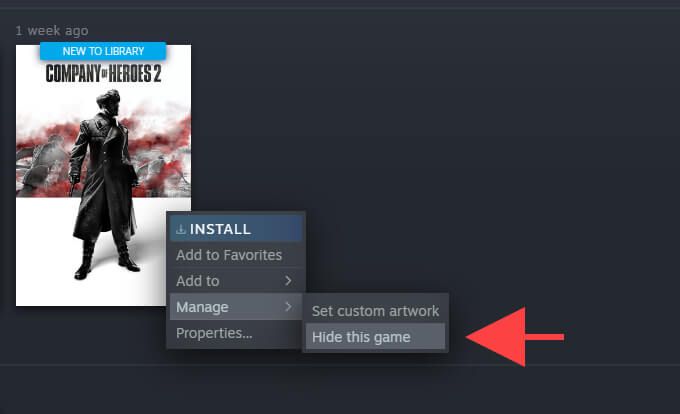
Steam دیگر بازی را در کتابخانه شما نمایش نمی دهد. فرض کنید می خواهید آن را بازی کنید ، منوی مشاهدهرا باز کرده و بازی های پنهانرا انتخاب کنید. سپس ، روی عنوان کلیک راست کرده و پخشرا انتخاب کنید.
همچنین می توانید هر زمان که بخواهید بازی را پنهان کنید. فقط کافیست روی آن در لیست Hidden Games کلیک راست کرده و مدیریت>عدم نمایش این بازیرا انتخاب کنید.
پنهان کردن وضعیت بخار درون بازی
<اگر می خواهید هنگام بازی کردن یک بازی ویدیویی خاص ، بازیکنان موجود در لیست دوستان Steam مانع دیدن شما به عنوان "در بازی" شوند ، بهترین راه برای این کار تنظیم وضعیت نمایه خود بر روی "نامرئی" است. این باعث می شود شما به عنوان "آفلاین" در Steam ظاهر می شود باشید ، اما همچنان می توانید چت کنید.با این وجود ، اگر تصمیم بگیرند از نمایه Steam شما بازدید کنند ، بازیکنان باید همچنان دستاوردها و زمان بازی شما را در رابطه با بازی مشاهده کنند. با دستکاری در تنظیمات حریم خصوصی خود می توانید از این امر جلوگیری کنید (اطلاعات بیشتر در مورد زیر).
1. پنجره دوستان و گپرا از گوشه پایین سمت راست برنامه Steam باز کنید.
2. نماد پیکان شکل را در کنار آواتار Steam خود انتخاب کنید.
3. نامرئی
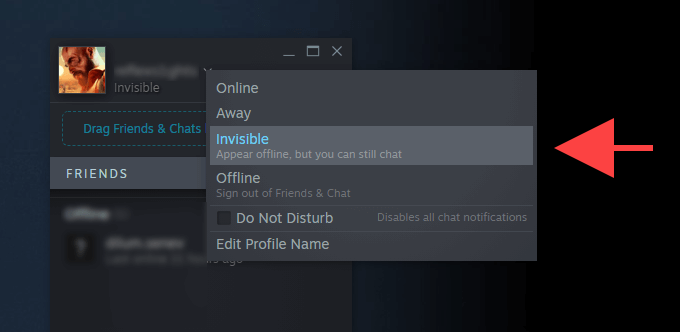
توجه:انتخاب آفلاینهمچنین وضعیت بازی شما را مخفی می کند ، اما شما قادر به گپ زدن با بازیکنان دیگر نخواهید بود.
بعد از اتمام بازی ، احساس راحتی کنید و وضعیت Steam خود را به "آنلاین" تغییر دهید. فقط مطمئن شوید که قبل از انجام این کار کاملاً از بازی خارج شوید.
پنهان کردن وضعیت از انتخاب دوستان
مسدود کردن تمام ارتباطات با یک بازیکن در لیست دوستان خود مانع از پخش مجدد فعالیت گیم پلی شما توسط Steam می شود به آنها در زمان واقعی است. این ایده آل برای مواردی است که می خواهید یک بازی را فقط از طریق چند دوست منتخب پنهان کنید.
اگر وضعیت تصمیم شما برای ترک و راه اندازی مجدد Steam باشد ، وضعیت درون بازی شما همچنان در قسمت Friends & Chat بازیکن مسدود نشان داده می شود.
1 پنجره دوستان و گپرا باز کنید
2 نماد پیکان شکل را در کنار نام نمایه پخش کننده انتخاب کنید.
3. به مدیریتاشاره کرده و مسدود کردن همه ارتباطاترا انتخاب کنید.
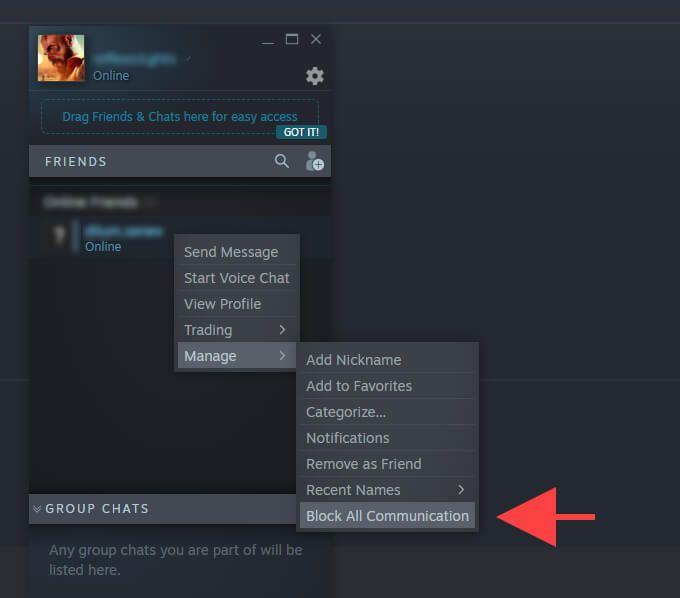
پس از پایان بازی ، پیکان شکل را انتخاب کنید دوباره نماد کنار نام نمایه پخش کننده مسدود شده را انتخاب کرده و مدیریت>رفع انسداد همه ارتباطاترا انتخاب کنید.
تنظیم جزئیات بازی بخار روی خصوصی
تنظیم وضعیت نمایه خود روی "نامرئی" لیست بازی ها ، موفقیت ها یا زمان پخش شما را از بازیکنان در لیست دوستان شما مسدود نمی کند. اگر حریم خصوصی مطلق می خواهید ، می توانید با تغییر تنظیمات حریم خصوصی در نمایه Steam خود ، تمام جزئیات بازی را در Steam پنهان کنید. همچنین باعث می شود Steam در حین انجام هر بازی ویدیویی در کتابخانه ، شما را به عنوان "درون بازی" به بازیکنان دیگر نشان ندهد.
1. آواتار نمایه Steam خود را از بالا سمت راست برنامه یا وب سایت Steam انتخاب کرده و گزینه مشاهده نمایه منرا انتخاب کنید.
2. ویرایش نمایهرا انتخاب کرده و به برگه کنار تنظیمات حریم خصوصیبروید.
در بخش نمایه من، جزئیات بازیرا روی خصوصیقرار دهید.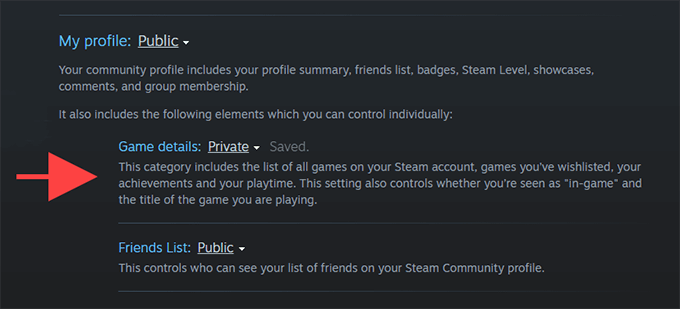
به صورت جایگزین ، می توانید تنظیمات جزئیات بازیرا در فقط دوستاننگه دارید (که تنظیم پیش فرض است) و کادر کنار همیشه کل زمان پخش من را همیشه خصوصی نگه دارید حتی اگر کاربران بتوانند جزئیات بازی منرا ببینید تا کل زمان بازی شما مسدود شود.
بخار باید تغییرات شما را به صورت خودکار ذخیره کند. در صورت تمایل ، هرگونه تغییر اضافی در تنظیمات حریم خصوصی ایجاد کرده و از صفحه ویرایش نمایهخارج شوید.
بازی Steam را برای همیشه حذف کنید
فرض کنید نمی خواهید تا جزئیات بازی Steam خود را خصوصی کنید. اما اگر هنوز می خواهید یک بازی را از نمایه Steam آنلاین خود پنهان کنید ، می توانید مرحله جدی را حذف کنید تا آن را به طور کامل از حساب خود حذف کنید. با این حال ، تنها راه پخش مجدد آن خرید مجدد آن است.
حذف دائمی یک بازی هیچگونه دستاورد یا زمان بازی مرتبط با آن را در نمایه Steam شما پنهان نمی کند.
1 منوی راهنمارا باز کرده و پشتیبانی بخاررا انتخاب کنید.
2. بازی ویدیویی را از لیست اخیراً پخش شدهانتخاب کنید. اگر آن را نمی بینید ، نام آن را در جعبه جستجو در پایین صفحه تایپ کنید تا ظاهر شود.
3. می خواهم این بازی را به طور دائم از حساب خود حذف کنمرا انتخاب کنید و تمام دستورالعمل های باقی مانده را برای حذف آن از حساب Steam خود دنبال کنید.
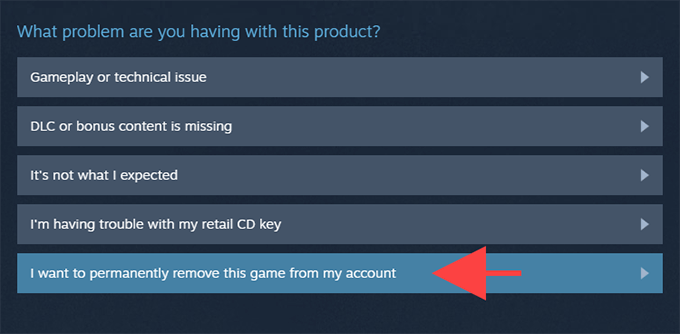
اگر این کار را انجام داده اید فقط کمتر از دو ساعت بازی را انجام داده و هنوز دو هفته از تاریخ خرید بیشتر نشده است ، به جای آن درخواست بازپرداخت از استیم را امتحان کنید.
حریم خصوصی بازی آگاه
حریم خصوصی شما اهمیت دارد و Steam می تواند با گزینه های دقیق تر برای تعیین آنچه دیگران می توانند ببینند و نمی توانند ، بسیار بهتر باشد. به عنوان مثال ، اینکه بتوانید به جای همه چیز ، دستاوردها و زمان بازی را برای بازی های فردی پنهان کنید ، چیز خارق العاده ای نخواهد بود. اما تا زمانی که Valve تصمیم به بهبود سیستم عامل خود نگیرد ، روش های فوق باید به شما کمک زیادی کنند.